CSS的各种居中——如何书写高质量代码
发布时间:2012-11-20 08:58:13 作者:佚名  我要评论
我要评论
CSS的居中有水平居中和垂直居中,这两种居中又分为行内元素居中和块级元素居中,不同的居中用不同方法。
水平居中
1、行内元素水平居中(文本,图片)
给父层设置 text-align:center; 可以实现行内元素水平居中。
[code]
<!DOCTYPE HTML>
<html lang=&qu
CSS的居中有水平居中和垂直居中,这两种居中又分为行内元素居中和块级元素居中,不同的居中用不同方法。
水平居中
1、行内元素水平居中(文本,图片)
给父层设置 text-align:center; 可以实现行内元素水平居中。
<!DOCTYPE HTML>
<html lang="en-US">
<head>
<meta charset="UTF-8">
<title></title>
<style type="text/css">
.center{text-align:center;}
</style>
</head>
<body>
<div class="center">
<a href="http://www.google.com.hk/">谷歌搜索</a><br/><br/>
<img src="cat.jpg" width="248" height="162" alt=""/>
</div>
</body>
</html>
2、确定宽度块级元素水平居中
确定宽度的块级元素水平居中,常用的有 margin:0 auto; 相信很多开发人员都用的是这个,不过本人认为还有更好的写法:margin-left:auto;margin-right:auto; 因为 margin-top 和 margin-bottom 在重置 css 时就已经写了为 0 了。
<!DOCTYPE HTML>
<html lang="en-US">
<head>
<meta charset="UTF-8">
<title></title>
<style type="text/css">
.center{width:100px;height:100px;margin-left:auto;margin-right:auto;background:green;}
</style>
</head>
<body>
<div class="center"></div>
</body>
</html>
3、不确定宽度的块级元素水平居中
不确定宽度的块级元素有三种方法实现。
方法一:
<!DOCTYPE HTML>
<html lang="en-US">
<head>
<meta charset="UTF-8">
<title></title>
<style type="text/css">
*{margin:0;padding:0;}
ul{list-style:none;}
table{margin-left:auto;margin-right:auto;}
.demo li{float:left;display:inline;margin-right:5px;}
.demo a{float:left;width:20px;height:20px;text-align:center;line-height:20px;background:#316ac5;color:white;border:1px solid #316ac5;text-decoration:none;}
.demo a:hover{background:white;color:#316ac5;}
</style>
</head>
<body>
<table>
<tbody>
<tr>
<td>
<ul class="demo">
<li><a href="#">1</a></li>
</ul>
</td>
</tr>
</tbody>
</table>
<table>
<tbody>
<tr>
<td>
<ul class="demo">
<li><a href="#">1</a></li>
<li><a href="#">2</a></li>
<li><a href="#">3</a></li>
</ul>
</td>
</tr>
</tbody>
</table>
<table>
<tbody>
<tr>
<td>
<ul class="demo">
<li><a href="#">1</a></li>
<li><a href="#">2</a></li>
<li><a href="#">3</a></li>
<li><a href="#">4</a></li>
<li><a href="#">5</a></li>
</ul>
</td>
</tr>
</tbody>
</table>
</body>
</html>
这里用到了 table 标签来实现不确定宽度的块级元素水平居中。table 本身不是块级元素,如果不给它设定宽度的话,会由内部元素的宽度“撑开”,但即使不设定它的宽度,仅设置 margin-left:auto 和 margin-right:auto 就可以实现水平居中。
这种方法很巧妙,但是增加了无语义标签,加深了标签的嵌套层数。
方法二:
<!DOCTYPE HTML>
<html lang="en-US">
<head>
<meta charset="UTF-8">
<title></title>
<style type="text/css">
*{margin:0;padding:0;}
ul{list-style:none;}
.wrapper{width:500px;height:100px;background:black;}
.demo{text-align:center;padding:5px;}
.demo li{display:inline;}
.demo a{padding:2px 6px;background:#316ac5;color:white;border:1px solid #316ac5;text-decoration:none;}
.demo a:hover{background:white;color:#316ac5;}
</style>
</head>
<body>
<div class="wrapper">
<ul class="demo">
<li><a href="#">1</a></li>
</ul>
<ul class="demo">
<li><a href="#">1</a></li>
<li><a href="#">2</a></li>
<li><a href="#">3</a></li>
</ul>
<ul class="demo">
<li><a href="#">1</a></li>
<li><a href="#">2</a></li>
<li><a href="#">3</a></li>
<li><a href="#">4</a></li>
<li><a href="#">5</a></li>
</ul>
</div>
</body>
</html>
方法二是改变元素的 display 值,使块级元素变成行内元素,然后使用 text-align:center 使其居中。相对于方法一,它不用增加无语义标签,简化了标签的嵌套深度,但它也存在一定的问题:它将块级元素变成了行内元素,这样就失去了一些块级元素的功能,比如设置宽度,高度。
方法三:
<!DOCTYPE HTML>
<html lang="en-US">
<head>
<meta charset="UTF-8">
<title></title>
<style type="text/css">
*{margin:0;padding:0;}
ul{list-style:none;}
.wrapper{width:500px;height:100px;background:black;}
.demo{clear:both;padding-top:5px;float:left;position:relative;left:50%;}
.demo li{display:inline;float:left;margin-right:5px;position:relative;left:-50%;}
.demo a{float:left;width:20px;height:20px;text-align:center;line-height:20px;background:#316ac5;color:white;border:1px solid #316ac5;text-decoration:none;}
.demo a:hover{background:white;color:#316ac5;}
</style>
</head>
<body>
<div class="wrapper">
<ul class="demo">
<li><a href="#">1</a></li>
</ul>
<ul class="demo">
<li><a href="#">1</a></li>
<li><a href="#">2</a></li>
<li><a href="#">3</a></li>
</ul>
<ul class="demo">
<li><a href="#">1</a></li>
<li><a href="#">2</a></li>
<li><a href="#">3</a></li>
<li><a href="#">4</a></li>
<li><a href="#">5</a></li>
</ul>
</div>
</body>
</html>
方法三通过给父层设置浮动和相对定位以及 left:50%,子元素设置相对定位和 left:-50% 来实现水平居中。它可以保留块级元素的功能,而且不会添加无语义标签,不增加嵌套深度,但是设置了相对定位,会带来一定的副作用。
这三种方法各有优缺点,具体使用哪种方法可以视具体情况而定。
垂直居中
1、父层高度不确定的垂直居中
通过给父层设置相同的上下内边距实现。
<!DOCTYPE HTML>
<html lang="en-US">
<head>
<meta charset="UTF-8">
<title></title>
<style type="text/css">
*{margin:0;padding:0;}
.demo{width:500px;color:white;margin-bottom:10px;padding-top:20px;padding-bottom:20px;background:black;}
.content{width:200px;height:50px;background:red;}
</style>
</head>
<body>
<div class="demo">hello world</div>
<div class="demo"><img src="cat.jpg" width="248" height="162" alt=""/></div>
<div class="demo"><div class="content"></div></div>
</body>
</html>
2、父层高度确定的单行文本垂直居中
通过给父层设置行高来实现,行高和父层高度相同。
<!DOCTYPE HTML>
<html lang="en-US">
<head>
<meta charset="UTF-8">
<title></title>
<style type="text/css">
*{margin:0;padding:0;}
.demo{width:500px;color:white;background:black;height:100px;line-height:100px;}
</style>
</head>
<body>
<div class="demo">hello world</div>
</body>
</html>
3、父层高度确定的多行文本、图片、块级元素垂直居中
方法一:
说到垂直居中,css 中有个用于垂直居中的属性 vertical-align,但只有在父层为 td 或者 th 时,这个属性才会生效,对于其他块级元素,例如 div、p 等,默认情况是不支持的。在 firefox 和 ie8 下,可以设置块级元素的 display 值为 table-cell,来激活 vertical-align 属性,但 ie6,7 并不支持,所以这种方法没有办法跨浏览器兼容。但是我们可以使用 table。
<!DOCTYPE HTML>
<html lang="en-US">
<head>
<meta charset="UTF-8">
<title></title>
<style type="text/css">
*{margin:0;padding:0;}
.wrapper{background:black;width:500px;color:white;height:100px;}
.demo{width:200px;background:red;height:50px;}
</style>
</head>
<body>
<table>
<tr>
<td class="wrapper">
hellow world<br/>
hellow world<br/>
hellow world<br/>
</td>
</tr>
</table>
<table>
<tr>
<td class="wrapper">
<img src="cat.jpg" alt=""/>
</td>
</tr>
</table>
<table>
<tr>
<td class="wrapper">
<div class="demo"></div>
</td>
</tr>
</table>
</body>
</html>
table 可以很好的实现垂直居中效果,但是它添加了无语义标签,增加了嵌套深度。
方法二:
对支持 display:table-cell 的 ie8 和 firefox 用 display:table-cell 和 vertical-align:middle 来实现居中,对不支持 display:table-cell 的 ie6 和 ie7 使用 hack 写法。
<!DOCTYPE HTML>
<html lang="en-US">
<head>
<meta charset="UTF-8">
<title></title>
<style type="text/css">
*{margin:0;padding:0;}
.mb{margin-bottom:10px;}
.wrapper{background:black;width:500px;color:white;height:100px;margin-bottom:10px;display:table-cell;vertical-align:middle;*position:relative;}
.demo{width:200px;background:red;height:50px;}
.vam{*position:absolute;*top:50%;}
.va{*position:relative;*top:-50%;}
</style>
</head>
<body>
<div class="mb10">
<div class="wrapper">
<div class="vam">
<div class="va">
hellow world<br/>
hellow world<br/>
hellow world
</div>
</div>
</div>
</div>
<div class="mb10">
<div class="wrapper">
<div class="vam">
<img src="cat.jpg" alt=""/>
</div>
</div>
</div>
<div class="mb10">
<div class="wrapper">
<div class="vam">
<div class="va demo"></div>
</div>
</div>
</div>
</body>
</html>
利用 hack 技术区别对待 firefox、ie8 和 ie6、ie7,在不支持 display:table-cell 的 ie6 和 ie7 下,通过给父子两层元素分别设置 top:50% 和 top:-50% 来实现居中。这种方法的好处是没有增加额外的标签,但缺点也很明显,一方面它使用了 hack,不利于维护,另一方面,它设置了 position:relative 和 position:absolute,带来了副作用。
水平居中
1、行内元素水平居中(文本,图片)
给父层设置 text-align:center; 可以实现行内元素水平居中。
复制代码
代码如下:<!DOCTYPE HTML>
<html lang="en-US">
<head>
<meta charset="UTF-8">
<title></title>
<style type="text/css">
.center{text-align:center;}
</style>
</head>
<body>
<div class="center">
<a href="http://www.google.com.hk/">谷歌搜索</a><br/><br/>
<img src="cat.jpg" width="248" height="162" alt=""/>
</div>
</body>
</html>
2、确定宽度块级元素水平居中
确定宽度的块级元素水平居中,常用的有 margin:0 auto; 相信很多开发人员都用的是这个,不过本人认为还有更好的写法:margin-left:auto;margin-right:auto; 因为 margin-top 和 margin-bottom 在重置 css 时就已经写了为 0 了。
复制代码
代码如下:<!DOCTYPE HTML>
<html lang="en-US">
<head>
<meta charset="UTF-8">
<title></title>
<style type="text/css">
.center{width:100px;height:100px;margin-left:auto;margin-right:auto;background:green;}
</style>
</head>
<body>
<div class="center"></div>
</body>
</html>
3、不确定宽度的块级元素水平居中
不确定宽度的块级元素有三种方法实现。
方法一:
复制代码
代码如下:<!DOCTYPE HTML>
<html lang="en-US">
<head>
<meta charset="UTF-8">
<title></title>
<style type="text/css">
*{margin:0;padding:0;}
ul{list-style:none;}
table{margin-left:auto;margin-right:auto;}
.demo li{float:left;display:inline;margin-right:5px;}
.demo a{float:left;width:20px;height:20px;text-align:center;line-height:20px;background:#316ac5;color:white;border:1px solid #316ac5;text-decoration:none;}
.demo a:hover{background:white;color:#316ac5;}
</style>
</head>
<body>
<table>
<tbody>
<tr>
<td>
<ul class="demo">
<li><a href="#">1</a></li>
</ul>
</td>
</tr>
</tbody>
</table>
<table>
<tbody>
<tr>
<td>
<ul class="demo">
<li><a href="#">1</a></li>
<li><a href="#">2</a></li>
<li><a href="#">3</a></li>
</ul>
</td>
</tr>
</tbody>
</table>
<table>
<tbody>
<tr>
<td>
<ul class="demo">
<li><a href="#">1</a></li>
<li><a href="#">2</a></li>
<li><a href="#">3</a></li>
<li><a href="#">4</a></li>
<li><a href="#">5</a></li>
</ul>
</td>
</tr>
</tbody>
</table>
</body>
</html>
这里用到了 table 标签来实现不确定宽度的块级元素水平居中。table 本身不是块级元素,如果不给它设定宽度的话,会由内部元素的宽度“撑开”,但即使不设定它的宽度,仅设置 margin-left:auto 和 margin-right:auto 就可以实现水平居中。
这种方法很巧妙,但是增加了无语义标签,加深了标签的嵌套层数。
方法二:
复制代码
代码如下:<!DOCTYPE HTML>
<html lang="en-US">
<head>
<meta charset="UTF-8">
<title></title>
<style type="text/css">
*{margin:0;padding:0;}
ul{list-style:none;}
.wrapper{width:500px;height:100px;background:black;}
.demo{text-align:center;padding:5px;}
.demo li{display:inline;}
.demo a{padding:2px 6px;background:#316ac5;color:white;border:1px solid #316ac5;text-decoration:none;}
.demo a:hover{background:white;color:#316ac5;}
</style>
</head>
<body>
<div class="wrapper">
<ul class="demo">
<li><a href="#">1</a></li>
</ul>
<ul class="demo">
<li><a href="#">1</a></li>
<li><a href="#">2</a></li>
<li><a href="#">3</a></li>
</ul>
<ul class="demo">
<li><a href="#">1</a></li>
<li><a href="#">2</a></li>
<li><a href="#">3</a></li>
<li><a href="#">4</a></li>
<li><a href="#">5</a></li>
</ul>
</div>
</body>
</html>
方法二是改变元素的 display 值,使块级元素变成行内元素,然后使用 text-align:center 使其居中。相对于方法一,它不用增加无语义标签,简化了标签的嵌套深度,但它也存在一定的问题:它将块级元素变成了行内元素,这样就失去了一些块级元素的功能,比如设置宽度,高度。
方法三:
复制代码
代码如下:<!DOCTYPE HTML>
<html lang="en-US">
<head>
<meta charset="UTF-8">
<title></title>
<style type="text/css">
*{margin:0;padding:0;}
ul{list-style:none;}
.wrapper{width:500px;height:100px;background:black;}
.demo{clear:both;padding-top:5px;float:left;position:relative;left:50%;}
.demo li{display:inline;float:left;margin-right:5px;position:relative;left:-50%;}
.demo a{float:left;width:20px;height:20px;text-align:center;line-height:20px;background:#316ac5;color:white;border:1px solid #316ac5;text-decoration:none;}
.demo a:hover{background:white;color:#316ac5;}
</style>
</head>
<body>
<div class="wrapper">
<ul class="demo">
<li><a href="#">1</a></li>
</ul>
<ul class="demo">
<li><a href="#">1</a></li>
<li><a href="#">2</a></li>
<li><a href="#">3</a></li>
</ul>
<ul class="demo">
<li><a href="#">1</a></li>
<li><a href="#">2</a></li>
<li><a href="#">3</a></li>
<li><a href="#">4</a></li>
<li><a href="#">5</a></li>
</ul>
</div>
</body>
</html>
方法三通过给父层设置浮动和相对定位以及 left:50%,子元素设置相对定位和 left:-50% 来实现水平居中。它可以保留块级元素的功能,而且不会添加无语义标签,不增加嵌套深度,但是设置了相对定位,会带来一定的副作用。
这三种方法各有优缺点,具体使用哪种方法可以视具体情况而定。
垂直居中
1、父层高度不确定的垂直居中
通过给父层设置相同的上下内边距实现。
复制代码
代码如下:<!DOCTYPE HTML>
<html lang="en-US">
<head>
<meta charset="UTF-8">
<title></title>
<style type="text/css">
*{margin:0;padding:0;}
.demo{width:500px;color:white;margin-bottom:10px;padding-top:20px;padding-bottom:20px;background:black;}
.content{width:200px;height:50px;background:red;}
</style>
</head>
<body>
<div class="demo">hello world</div>
<div class="demo"><img src="cat.jpg" width="248" height="162" alt=""/></div>
<div class="demo"><div class="content"></div></div>
</body>
</html>
2、父层高度确定的单行文本垂直居中
通过给父层设置行高来实现,行高和父层高度相同。
复制代码
代码如下:<!DOCTYPE HTML>
<html lang="en-US">
<head>
<meta charset="UTF-8">
<title></title>
<style type="text/css">
*{margin:0;padding:0;}
.demo{width:500px;color:white;background:black;height:100px;line-height:100px;}
</style>
</head>
<body>
<div class="demo">hello world</div>
</body>
</html>
3、父层高度确定的多行文本、图片、块级元素垂直居中
方法一:
说到垂直居中,css 中有个用于垂直居中的属性 vertical-align,但只有在父层为 td 或者 th 时,这个属性才会生效,对于其他块级元素,例如 div、p 等,默认情况是不支持的。在 firefox 和 ie8 下,可以设置块级元素的 display 值为 table-cell,来激活 vertical-align 属性,但 ie6,7 并不支持,所以这种方法没有办法跨浏览器兼容。但是我们可以使用 table。
复制代码
代码如下:<!DOCTYPE HTML>
<html lang="en-US">
<head>
<meta charset="UTF-8">
<title></title>
<style type="text/css">
*{margin:0;padding:0;}
.wrapper{background:black;width:500px;color:white;height:100px;}
.demo{width:200px;background:red;height:50px;}
</style>
</head>
<body>
<table>
<tr>
<td class="wrapper">
hellow world<br/>
hellow world<br/>
hellow world<br/>
</td>
</tr>
</table>
<table>
<tr>
<td class="wrapper">
<img src="cat.jpg" alt=""/>
</td>
</tr>
</table>
<table>
<tr>
<td class="wrapper">
<div class="demo"></div>
</td>
</tr>
</table>
</body>
</html>
table 可以很好的实现垂直居中效果,但是它添加了无语义标签,增加了嵌套深度。
方法二:
对支持 display:table-cell 的 ie8 和 firefox 用 display:table-cell 和 vertical-align:middle 来实现居中,对不支持 display:table-cell 的 ie6 和 ie7 使用 hack 写法。
复制代码
代码如下:<!DOCTYPE HTML>
<html lang="en-US">
<head>
<meta charset="UTF-8">
<title></title>
<style type="text/css">
*{margin:0;padding:0;}
.mb{margin-bottom:10px;}
.wrapper{background:black;width:500px;color:white;height:100px;margin-bottom:10px;display:table-cell;vertical-align:middle;*position:relative;}
.demo{width:200px;background:red;height:50px;}
.vam{*position:absolute;*top:50%;}
.va{*position:relative;*top:-50%;}
</style>
</head>
<body>
<div class="mb10">
<div class="wrapper">
<div class="vam">
<div class="va">
hellow world<br/>
hellow world<br/>
hellow world
</div>
</div>
</div>
</div>
<div class="mb10">
<div class="wrapper">
<div class="vam">
<img src="cat.jpg" alt=""/>
</div>
</div>
</div>
<div class="mb10">
<div class="wrapper">
<div class="vam">
<div class="va demo"></div>
</div>
</div>
</div>
</body>
</html>
利用 hack 技术区别对待 firefox、ie8 和 ie6、ie7,在不支持 display:table-cell 的 ie6 和 ie7 下,通过给父子两层元素分别设置 top:50% 和 top:-50% 来实现居中。这种方法的好处是没有增加额外的标签,但缺点也很明显,一方面它使用了 hack,不利于维护,另一方面,它设置了 position:relative 和 position:absolute,带来了副作用。
相关文章
 这周了解到一个新的名词,同态,同态可以理解成一种特殊形态吧,这篇文章主要为大家详细介绍了如何使用CSS实现这种同态效果,文中的示例代码讲解详细,感兴趣的小伙伴可以了2024-03-25
这周了解到一个新的名词,同态,同态可以理解成一种特殊形态吧,这篇文章主要为大家详细介绍了如何使用CSS实现这种同态效果,文中的示例代码讲解详细,感兴趣的小伙伴可以了2024-03-25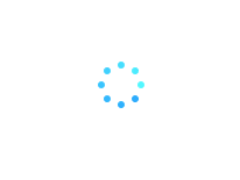 这篇文章主要为大家详细介绍了如何使用 css3 模拟一个渐变式圆点加载效果,文中的示例代码讲解详细,具有一定的借鉴价值,有需要的小伙伴可以跟随小编一起学习一下2024-03-22
这篇文章主要为大家详细介绍了如何使用 css3 模拟一个渐变式圆点加载效果,文中的示例代码讲解详细,具有一定的借鉴价值,有需要的小伙伴可以跟随小编一起学习一下2024-03-22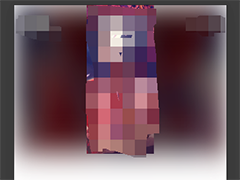 想要给一个展示图片的区域底部加一个该图片的放大后的背景,并模糊 20,并增加一个黑色 0.6 透明度的遮罩,这篇文章主要介绍了CSS如何设置背景模糊周边有白色光晕(解决方案2024-03-20
想要给一个展示图片的区域底部加一个该图片的放大后的背景,并模糊 20,并增加一个黑色 0.6 透明度的遮罩,这篇文章主要介绍了CSS如何设置背景模糊周边有白色光晕(解决方案2024-03-20 CSS中内容居中的方法有很多种,具体取决于您想要居中的内容是什么类型的元素以及是在什么情况下居中,这篇文章主要为大家整理了常用的7种方法,感兴趣的小伙伴可以跟随小编2024-03-19
CSS中内容居中的方法有很多种,具体取决于您想要居中的内容是什么类型的元素以及是在什么情况下居中,这篇文章主要为大家整理了常用的7种方法,感兴趣的小伙伴可以跟随小编2024-03-19 style属性可以用在HTML中大部分的标签上,本文主要介绍了CSS设置style属性的3种方法,文中通过示例代码介绍的非常详细,需要的朋友们下面随着小编来一起学习学习吧2024-03-15
style属性可以用在HTML中大部分的标签上,本文主要介绍了CSS设置style属性的3种方法,文中通过示例代码介绍的非常详细,需要的朋友们下面随着小编来一起学习学习吧2024-03-15 在CSS中隐藏元素有多种方法,这篇文章主要为大家整理了五种常见方法及其适用场景与区别,文中的示例代码讲解详细,具有一定的借鉴价值,有需要的小伙伴可以跟随小编一起学2024-03-15
在CSS中隐藏元素有多种方法,这篇文章主要为大家整理了五种常见方法及其适用场景与区别,文中的示例代码讲解详细,具有一定的借鉴价值,有需要的小伙伴可以跟随小编一起学2024-03-15 三栏布局是常见的一种页面布局方式,将页面分为左栏、中栏和右栏,这篇文中主要为大家详细介绍了CSS实现三栏布局的四种方法,文中的示例代码讲解详细,感兴趣的小伙伴可以2024-03-11
三栏布局是常见的一种页面布局方式,将页面分为左栏、中栏和右栏,这篇文中主要为大家详细介绍了CSS实现三栏布局的四种方法,文中的示例代码讲解详细,感兴趣的小伙伴可以2024-03-11 这篇文章主要为大家详细介绍了如何使用CSS实现简单的翻页效果,文中的示例代码讲解详细,具有一定的借鉴价值,有需要的小伙伴可以跟随小编一起学习一下2024-03-06
这篇文章主要为大家详细介绍了如何使用CSS实现简单的翻页效果,文中的示例代码讲解详细,具有一定的借鉴价值,有需要的小伙伴可以跟随小编一起学习一下2024-03-06- 在网页设计中,视差滚动效果可以为用户带来沉浸式的浏览体验,这篇文章主要为大家详细介绍了如何使用CSS完成视差滚动效果,文中的示例代码讲解详细,感兴趣的小伙伴可以跟随2024-02-28
 粘性定位的元素是依赖于用户的滚动,在position:relative与position:fixed定位之间切换,这篇文章给大家介绍css中position:sticky 粘性定位的相关知识,感兴趣的朋友跟随小2024-02-28
粘性定位的元素是依赖于用户的滚动,在position:relative与position:fixed定位之间切换,这篇文章给大家介绍css中position:sticky 粘性定位的相关知识,感兴趣的朋友跟随小2024-02-28


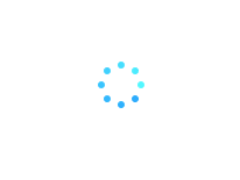
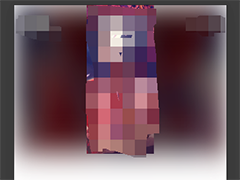





最新评论